![]()
Рис. 2.1. Панель объектной привязки
![]() Создает временную точку для объектной привязки
Создает временную точку для объектной привязки
![]() Привязка с отступом из временной точки
Привязка с отступом из временной точки
![]() Отмена объектной привязки
Отмена объектной привязки
С помощью команды Snap в качестве привязки определяются узлы координатной сетки. Для визуализации сетки на экране используется команда Grid.
Графические примитивы
Работа с командами черчения сводится к выбору точек и вариантов построения примитивов. Все отрезки чертятся от точки к точке. Ниже приведено описание основных команд для черчения.
Линия – команда Line (Отрезок), кнопка ![]() .
.
Существуют различные способы задания команды вычерчивания отрезков в AutoCAD:
1-й способ: введите в командной строке Line и нажмите Enter;
2-й способ: щелкните на кнопке Line (Отрезок) панели инструментов Draw (Рисование).
Диалог в командной строке AutoCAD может выглядеть так (в круглых скобках приведены комментарии):
Command: line (вводим с клавиатуры либо нажимаем соответствующую кнопку);
Specify first point: 40, 20 (задаем вручную либо указываем курсором на чертеже координаты первой точки);
Specify next point or [Undo]: 80, 60 (задаем вручную либо указываем курсором на чертеже координаты второй точки);
Specify next point or [Undo]: (нажимаем Enter для завершения рисования).
После записи Specify next point or [Undo]: возможно указание относительных координат второй точки линии (@80, 60 или @50 < 45).
Пример рисования линии приведен на рис. 2.2.
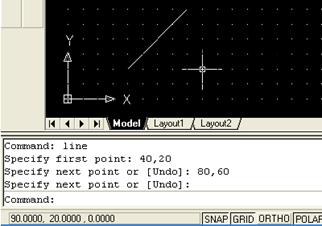 |
Рис. 2.2. Пример рисования линии
Практическое задание 2.1
1. Создайте в AutoCAD чертеж формата А4.
2. Установите десятичный режим измерения (миллиметры).
3. Установите шаг координатной сетки 5 мм.
4. Включите режим привязки к координатной сетке.
5. С помощью инструмента Линия (кнопка ![]() ), без использования абсолютных и относительных координат, нарисуйте контур чертежа, отступая 20 мм от края слева и по 5 мм с остальных сторон.
), без использования абсолютных и относительных координат, нарисуйте контур чертежа, отступая 20 мм от края слева и по 5 мм с остальных сторон.
Construction Line (Конструкционная линия) – команда Xline, кнопка ![]() .
.
Команда позволяет строить конструкционные линии бесконечной длины по вертикали, горизонтали или под заданным углом для удобства дальнейшего рисования.
После запуска команды Xline возможен выбор вариантов построения:
Specify a point (Задайте точку) – эта опция позволяет определить линию построения двумя точками. В ответ на этот запрос укажите одну из точек, через которую должна проходить прямая:
Hor – построение горизонтальной вспомогательной линии;
Ver – построение вертикальной вспомогательной линии;
Ang – угол наклона прямой;
Bisect – эта опция позволяет построить биссектрису угла по его вершине и двум точкам, расположенным на сторонах угла.
Multiline (Мультилиния) – команда Mline, кнопка ![]() .
.
Мультилиния – это объект специального типа, состоящий из рядов параллельных прямых (до 16 штук), которые ведут себя как единое целое. По умолчанию предлагаются две параллельные прямые. Мультилинии могут различаться наличием или отсутствием сочленений, которые отображаются на углах перегиба, или стилем наконечника, появляющегося возле точек начала и конца мультилинии.
Построение мультилинии.
Построить мультилинию можно, используя ранее загруженный стиль или стандартный стиль, принятый по умолчанию, следующими тремя способами задания команды:
1-й способ: введите в командной строке Mline и нажмите Enter;
2-й способ: щелкните на кнопке Multiline инструментов Draw;
3-й способ: выберите на линейке меню Draw/Multiline.
Параметр Justification указывает, к какому основанию будет «привязан» курсор. Пример рисования мультилинии приведен на рис. 2.3.
Poly Line (Полилиния) – команда Pline, кнопка ![]() .
.
Полилиния – последовательность соединенных отрезков прямых и дуг, которая является единым объектом. Кроме того, существует возможность управлять шириной каждого сегмента полилинии.
Построить полилинию в AutoCAD можно одним из трех различных способов:
1-й способ: введите в командной строке Pline и нажмите Enter;
2-й способ: щелкните на кнопке Polyline панели инструментов Draw;
3-й способ: выберите на линейке меню Draw/Polyline.
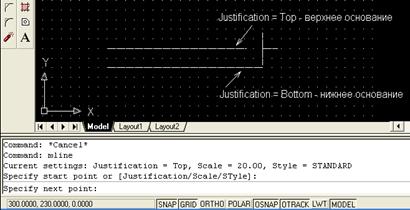
Рис. 2.3. Пример рисования мультилинии
Следующий пример иллюстрирует последовательность действий, необходимых для вычерчивания полилинии, состоящей из отрезка прямой, дуги и еще одного отрезка (рис. 2.4):
 |
Рис. 2.4. Пример рисования полилинии
Диалог в командной строке AutoCAD выглядит так:
Command: pline (вводим с клавиатуры либо нажимаем кнопку);
Specify start point: (указываем на чертеже курсором либо вводим цифровое значение координат первой точки);
Current line-width is 0.0000;
Specify next point or [Arc/Halfwidth/Length/Undo/Width]: (указываем точку 2);
Specify next point or [Arc/Close/Halfwidth/Length/Undo/Width]: A (выбираем режим вычерчивания арки: команда Arc либо сокращенно – А);
Specify endpoint of arc or [Agle/CEnter/CLose/Direction/ Halfwidth/Line/Radius/Second pt/Undo/Width]: (диалог с предложением выбрать вариант построения арки. Используем простейший способ, заключающийся в указании точки 3 курсором мыши);
Specify endpoint of arc or [Angle/CEnter/CLose/Direction/ Halfwidth/Line/Radius/Second pt/Undo/Width]: L (возвращаемся в режим рисования линии – команда Line (L));
Specify next point or [Arc/Close/Halfwidth/Length/Undo/Width]: (указываем 4-ю точку на чертеже);
Specify next point or [Arc/Close/Halfwidth/Length/Undo/Width]: (завершение рисования – нажатие Enter).
Практическое задание 2.2
Используя полилинию, создайте объект, изображенный на рис. 2.4.
Polygon (Полигон, многоугольник) – команда Polygon, кнопка ![]() .
.
Выполняет построение треугольника, пятиугольника или другой правильной 14-угольной фигуры. В процессе построения необходимо указать тип многоугольника – вписанный в круг (Inscribed, значение по умолчанию) или описанный (Circumscribed).
Пример построения правильного шестиугольника приведен на рис. 2.5.
Порядок работы в командной строке выглядит так:
Command: polygon (вводим команду либо нажимаем соответствующую кнопку);
Enter number of sides <6>: 6 (указываем с клавиатуры число сторон);
Specify center of polygon or [Edge]: (указываем курсором центр окружности);
Enter an option [Inscribed in circle/Circumscribed about circle] <I>: (режим рисования: многоугольник, вписанный в окружность);
Specify radius of circle: 40 (указываем радиус окружности и нажимаем Enter для завершения рисования).
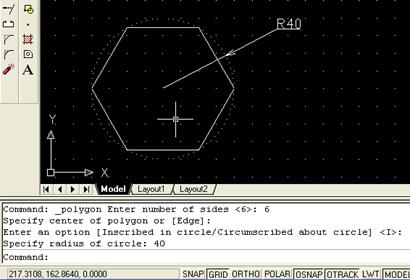 |
Рис. 2.5. Пример построения многоугольника
Практическое задание 2.3
Постройте правильный пятиугольник, описанный окружностью радиусом 50 мм.
Rectangle (Прямоугольник) – команда Rectangle, кнопка ![]() .
.
Для создания прямоугольника следует указать точку-вершину одного угла, переместить курсор и выбрать положение противоположного угла.
Практическое задание 2.4
Используя соответствующий инструмент, постройте прямоугольник с длинами сторон 50 мм и 100 мм. Координаты левого нижнего угла (40, 80). Сохраните чертеж.
Arc (Дуга) – команда Arc, кнопка ![]() .
.
Под дугой в AutoCAD понимается часть окружности.
Приступить к построению дуги можно с задания ее центра или точки начала. Если выбрана опция Center (Центр), то система запросит у вас координаты точки центра дуги, а затем точки начала. AutoCAD рисует дуги против часовой стрелки, поэтому следует выбирать точку начала в направлении поворота часовой стрелки от конечной точки.
После того, как точки центра и начала заданы, система представляет на выбор несколько следующих опций:
- Angle (Угол). Предполагает ввод значения центрального угла дуги. Например, угол величиной 180 градусов соответствует полукругу;
- Length of chord (Хорда). Эта опция требует указания длины воображаемого отрезка прямой, соединяющего концевые точки дуги. Если вдруг окажется, что точное значение длины хорды вам известно, смело используйте этот вариант;
- Endpoint (Конечная точка). В этом случае следует указать координаты точки, в которой дуга заканчивается.
Если первым выбором была точка начала дуги, то будут предоставлены следующие варианты:
- Center (Центр). Выбор этого варианта приведет к тому, что вам станут доступны опции, рассмотренные выше: Угол, Хорда и Конечная точка;
- End (Конец). В этом случае, как и ранее, при задании опции Конечная точка система ожидает координаты точки, в которой дуга заканчивается. Затем система предложит следующие варианты, уточняющие выбор: Angle (Угол), Direction (Направление), Radius (Радиус), Center point (Центральная точка);
- Second Point (Вторая точка). Это опция по умолчанию. Вторая точка не завершает дугу; она принадлежит дуге и вместе с начальной и конечной точками определяет ее кривизну, т. е., собственно, длину. Введя координаты второй точки, необходимо завершить построение, указать затем конечную точку дуги.
Пример построения дуги с заданием центральной точки и хорды приведен на рис. 2.6.
Порядок работы в командной строке при построении дуги:
Command: Arc (вводим команду либо нажимаем кнопку ![]() );
);
Specify start point of arc or [Center]: C (указываем опцию Центр);
Specify center point of arc: (указываем координаты центра курсором (точка 1) на чертеже либо вводим их вручную);
Specify start point of arc: (указываем координаты начала дуги курсором (точка 2) на чертеже либо вводим их вручную);
Specify end point of arc or [Angle/chord Length]: L (выбираем опцию Длина хорды);
Specify length of chord: 98 (вводим длину хорды).
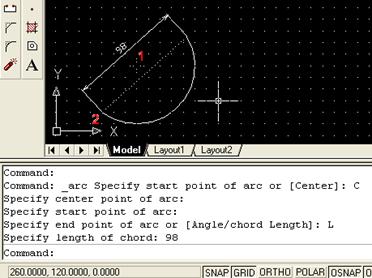
Рис. 2.6. Построение дуги с указанием центра, начальной
точки и хорды
При необходимости соединения дугой двух окружностей удобно воспользоваться режимом рисования дуги: Start, End, Radius. Данный режим выбирается в меню Draw/Arc/Start, End, Radius. Также рекомендуется включить объектные привязки Tangent и Nearest.
Практическое задание 2.5
1. Используя соответствующий инструмент, постройте дуги всеми возможными способами (см. меню Draw/Arc).
2. Постройте объект, изображенный на рис. 2.7 без размерных линий и размеров.
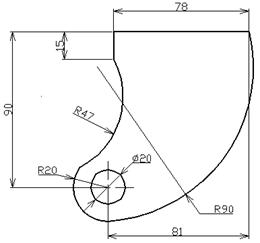 |
Рис. 2.7. Практическое задание 2.5
Circle (Окружность) – команда Circle, кнопка ![]() .
.
AutoCAD предлагает простые способы рисования кругов:
1-й способ: ЗР (ЗТ). Требуются три точки на окружности;
2-й способ: 2Р (2Т). Задаются две концевые точки диаметра;
3-й способ: TTR (ККР). Указываются две касательные и радиус.
Все эти варианты построения круга полезны в том случае, когда фигуру требуется поместить в заранее определенную точку чертежа.
Практическое задание 2.6
1. Откройте чертеж задания 2.4.
2. Постройте четыре окружности с центрами в углах прямоугольника. Используйте объектную привязку.
Spline (Сплайн) – команда Spline, кнопка ![]() .
.
Объект «сплайн» в AutoCAD может использоваться для реализации механизма рисования от руки, в свободной манере.
Пример рисования сплайна приведен на рис. 2.8.
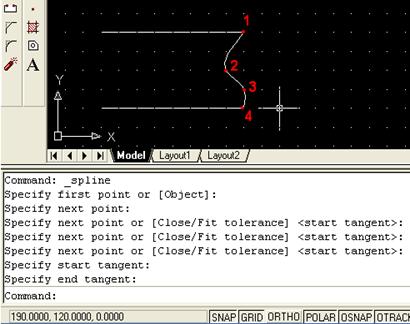
Рис. 2.8. Пример рисования сплайна
Порядок работы в командной строке следующий:
Command: _spline (нижнее подчеркивание означает, что нажата кнопка Spline);
Specify first point or [Object]: (указываем первую точку сплайна – 1);
Specify next point: (указываем точку 2);
Specify next point or [Close/Fit tolerance] <start tangent>: (указываем точку 3);
Specify next point or [Close/Fit tolerance] <start tangent>: (указываем точку 4);
Specify next point or [Close/Fit tolerance] <start tangent>: (нажать Enter);
Specify start tangent: (указываем точку 1);
Specify end tangent: (указываем точку 4).
Практическое задание 2.7
Постройте объект, изображенный на рис. 2.8.
Ellipse (Эллипс) – команда Ellipse, кнопка ![]() .
.
Эллипс – деформированный круг, который характеризуется значениями большой (длинной) и малой (короткой) осей, которые определяют длину, ширину фигуры и степень кривизны ее границы. После ввода команды рисования эллипса AutoCAD предлагает следующие варианты его построения:
- Arc (Дуга). Опция позволяет создать эллиптическую дугу, а не полный эллипс. Дальнейшие шаги по определению эллиптической дуги совпадают со способами построения эллипса, перечисленными ниже;
- Center (Центр). Подразумевает задание центра эллипса и последующее указание конечной точки одной из осей;
- Axis endpoint I (1-й конец оси). Эта опция предполагает, что одна из осей будет задаваться концевыми точками, а другая – длиной или углом поворота.
Содержание отчета
1. Цель работы.
2. Перечень основных команд, используемых при выполнении задания.
3. Результат индивидуального задания на ПЭВМ.
4. Выводы по работе.
Контрольные вопросы
1. Для чего используются привязки? Какие виды привязок вы знаете?
2. Перечислите основные правила работы с мультилинией.
3. Назовите основные способы и особенности вычерчивания дуг.
Лабораторная работа 3
Организация работы с чертежами
Цель работы: формирование умений по организации работы со слоями чертежа.
Порядок выполнения работы
1. Изучить теоретический материал.
2. Выполнить приведенные практические задания.
3. Получить индивидуальное задание у преподавателя согласно варианту.
4. Выполнить индивидуальное задание.
5. Оформить отчет по лабораторной работе.
6. Ответить на контрольные вопросы.
Теоретические сведения
AutoCAD позволяет задавать разные цвета и типы линий для различных элементов чертежа, что дает возможность легко различать и формировать группы логически однородных объектов. Наилучший способ цветового выделения или использования различных типов линий – это размещение группы «родственных» объектов в одном слое.
По умолчанию объекты, принадлежащие слою, имеют его характеристики – цвет, тип и ширину линий, стиль печати.
Алгоритм создания и редактирования слоев средствами диалогового окна Layer Properties Manager (Менеджер свойств слоя) следующий:
1) нажмите кнопку Layers панели инструментов. Откроется диалоговое окно Layer Properties Manager (Менеджер свойств слоя) – рис. 3.1 и 3.2;
2) щелкните на кнопке New (Новый), чтобы создать новый слой;
3) в Layer Name list (Список слоев) появится новая строка, и в колонке Name (Имя) следует ввести имя нового слоя;
4) аналогичным образом создаются другие слои.
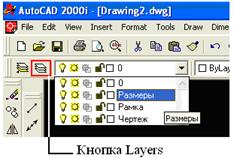 |
Рис. 3.1. Вызов меню Layer Properties Manager и выбор слоя
для рисования
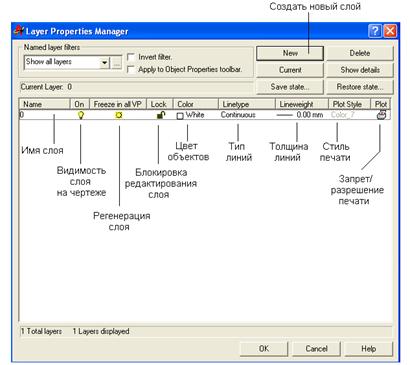
Рис. 3.2. Менеджер свойств слоя
Основные принципы работы со слоями:
1) щелкните на пиктограмме On/Off, изображающей лампочку, чтобы отключить слой либо, наоборот, включить его.
Если слой отключен, он не отображается на экране и не печатается. В этом случае пиктограмма приобретает вид тусклой лампочки;
2) щелкните на пиктограмме Freeze/Thaw (Заморозить/Разморозить), чтобы, соответственно, заморозить выбранный слой либо, наоборот, разморозить его.
После замораживания слоя он перестает отображаться на чертеже. В отличие от параметра Off, при изменении чертежа, AutoCAD не регенерирует замороженный слой. Замороженные слои чертежа исключаются системой при печати;
3) щелкните на пиктограмме Lock/Unlock (Блокировать/Разблокировать). Блокировка слоя препятствует внесению изменений в объекты, которые ему принадлежат, однако он отображается на экране;
4) щелкните на пиктограмме Color (Цвет), чтобы выбрать необходимый цвет слоя. Откроется диалоговое окно Select Color (Выбор цвета);
5) щелкните на ячейке колонки Linetype (Тип линии), чтобы изменить тип линии слоя;
6) Plot (Печать) – включает режим печати слоя или отключает его. Посредством этой опции вы можете предотвратить печать тех слоев, которые включены и не заморожены.
Кнопка Current (Текущий) задает статус текущего слоя, т. е. такого, в который будут помещены все объекты, нарисованные впоследствии. В окне, расположенном справа от метки Current Layer (Текущий слой), высветится имя выбранного вами слоя.
Выбор слоя для рисования осуществляется в панели инструментов (рис. 3.1).
Для переноса любого объекта в требуемый слой необходимо выделить объект на чертеже, а затем выбрать необходимый слой, как показано на рис. 3.1.
Для загрузки дополнительных типов линий необходимо в окне Layer Properties Manager нажать на текущий тип линии в столбце Linetype (Continuous на рис. 3.2). Загрузится окно Select Linetype (рис. 3.3), в котором следует использовать кнопку Load. Требуемый тип линии выбирается в появившемся меню Load or Reload Linetypes (рис. 3.4) двойным щелчком левой кнопки мыши.
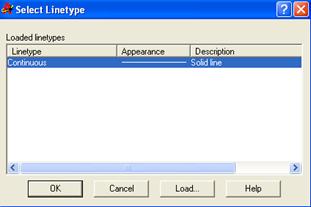 |
Рис. 3.3. Окно выбора типа линии
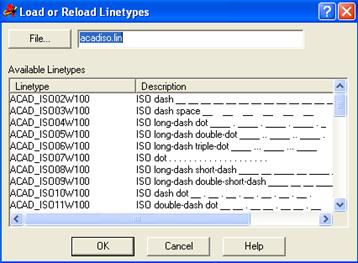
Рис. 3.4. Окно выбора типа линий
Изменения типа конкретной линии на чертеже, вне зависимости от слоя, осуществляются в панели инструментов. Для этого необходимо выделить требуемый объект на чертеже и выбрать тип линии, как показано на рис. 3.5.
Для загрузки дополнительных типов линий следует выбрать пункт Other (рис. 3.5).
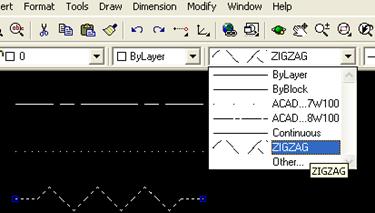 |
Рис. 3.5. Выбор типа линии на чертеже
Перенос слоев, типов линий из одного проекта в другой осуществляется с помощью мастера AutoCAD DesignCenter (Tools/AutoCAD DesignCenter).
Практическое задание 3.1
1. Постройте объекты, изображенные на рис. 3.6, в указанных слоях (размеры произвольные).
2. Назначьте различным слоям указанные цвета, типы линий и их толщину.
3. Заблокируйте слой «Прямоугольники».
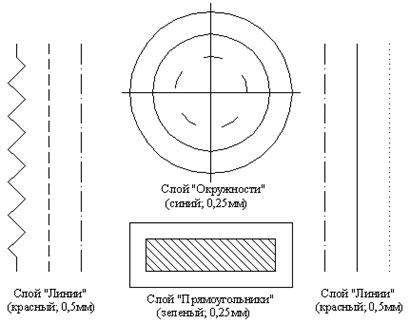 |
Рис. 3.6. Объекты для выполнения практического задания 3.1
Содержание отчета
1. Цель работы.
2. Перечень основных команд, используемых при выполнении задания.
3. Результат индивидуального задания на ПЭВМ.
4. Выводы по работе.
Контрольные вопросы
1. Для чего необходимо использовать слои при работе с чертежами?
2. Назовите основные правила создания слоя.
3. Поясните, как выбирается тип линии.
4. Как переносить линии с одного слоя в другой?
Лабораторная работа 4
Изучение команд редактирования изображения
Цель работы: формирование умений применения команд редактирования при создании графических примитивов.
Порядок выполнения работы
1. Изучить теоретический материал.
2. Выполнить практические задания.
3. Получить индивидуальное задание у преподавателя согласно варианту.
4. Выполнить индивидуальное задание.
5. Оформить отчет по лабораторной работе.
6. Ответить на контрольные вопросы.
Теоретические сведения
Редактирование чертежей
Панель Modify содержит ряд инструментов для редактирования и преобразования объектов (рис. 4.1).
 |
Рис. 4.1. Панель Modify
Рассмотрим некоторые из команд редактирования.
Erase (Сотри) – команда Erase, кнопка ![]() .
.
Позволяет стереть с экрана выделенные объекты. Последовательность действий следующая:
1) выберите объекты, которые необходимо удалить;
2) введите в командной строке Erase и нажмите Enter либо щелкните на кнопке Erase (Стереть) панели инструментов Modify (Редактирование).
Rotate (Поворот) – команда Rotate, кнопка ![]() .
.
Команда позволяет поворачивать объекты на чертеже. Рассмотрим пример: повернуть объект на угол в 45 градусов (рис. 4.2).
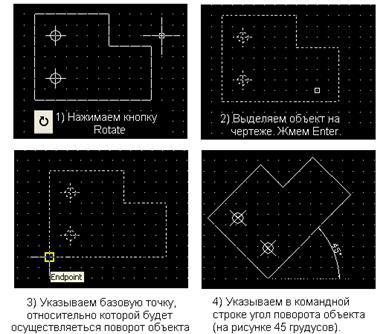 |
Рис. 4.2. Работа с командой Rotate
Командная строка выглядит так:
Command: Rotate (вводим команду либо нажимаем кнопку Rotate);
Select objects: Specify opposite corner: 11 found (выделяем объект);
Select objects: (нажимаем клавишу Enter);
Specify base point: (указываем базовую точку на чертеже);
Specify rotation angle or [Reference]: 45 (указываем угол поворота).
Практическое задание 4.1
1. Постройте исходный объект, изображенный на рис. 4.2 (левая верхняя часть рисунка).
2. Выполните последовательность операций рис. 4.2.
Scale (Масштабирование) – команда Scale, кнопка ![]() .
.
Позволяет изменять масштаб объекта в сторону увеличения или уменьшения. Рассмотрим пример: увеличить объект в 1,5 раза (рис. 4.3).
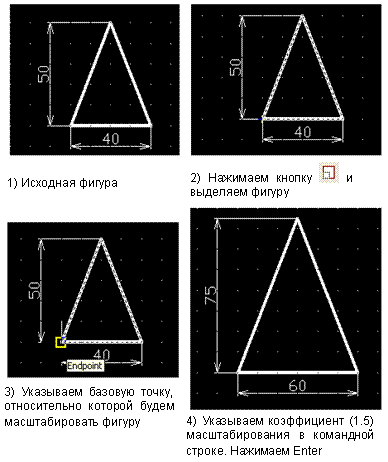 |
Рис. 4.3. Работа с командой Scale
Практическое задание 4.2
1. Постройте квадрат со стороной 50 мм.
2. Увеличьте построенный объект в 1,5 раза и поверните его на угол 45 градусов.
Изменение параметров объектов
Изменение параметров отрезков и окружностей можно произвести, выделив требуемый объект на чертеже и нажав правую кнопку мыши. В всплывающем меню следует выбрать пункт Properties (Свойства).
Окно Properties (рис. 4.4–4.6) позволяет как просматривать свойства объектов, так и изменять их.
Существуют два способа копирования объектов чертежа:
1-й способ: необходимо выбрать команду Copy или Copy with Base Point (Копировать с указанием базовой точки), предварительно выделив объект;
2-й способ: использовать команду Copy (кнопка ![]() панели Modify).
панели Modify).
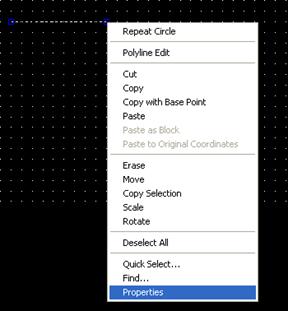 |
Рис. 4.4. Получение информации о выделенном объекте
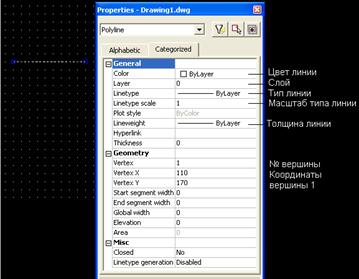 |
Рис. 4.5. Окно Properties (Свойства) объекта
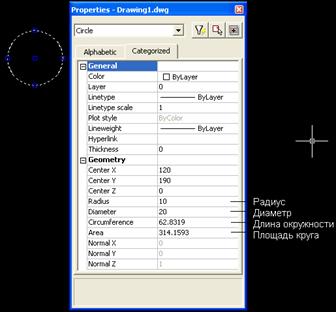
Рис. 4.6. Свойства окружности
Практическое задание 4.3
1. Постройте окружность диаметром 60 мм с центром в точке (120, 100).
2. Измените диаметр окружность до 35 мм.
Команды конструирования объектов
Mirror (Зеркальное отображение) – команда Mirror, кнопка ![]() .
.
Инструмент позволяет зеркально отобразить выделенный объект относительно заданной оси. Порядок использования команды приведен на рис. 4.7.
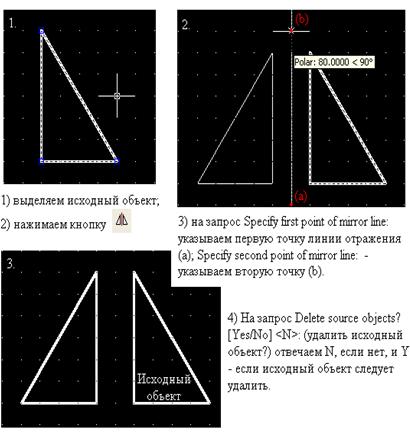 |
Рис. 4.7. Работа команды Mirror
Практическое задание 4.4
Выполните последовательность действий, приведенных на рис. 4.7.
Trim (Обрезать) – команда Trim, кнопка ![]() .
.
Обрезает существующий графический примитив до выбранной режущей кромки. Пример использования команды приведен на рис. 4.8.
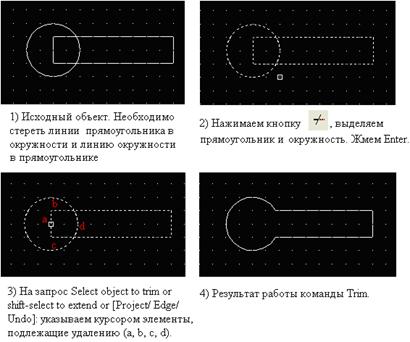 |
Рис. 4.8. Пример использования команды Trim
Практическое задание 4.5
Выполните последовательность действий, приведенных на рис. 4.8.
Array (Массив) – команда Array, кнопка ![]() .
.
Команда позволяет создать копии исходного объекта в прямоугольных или полярных координатах (рис. 4.9).
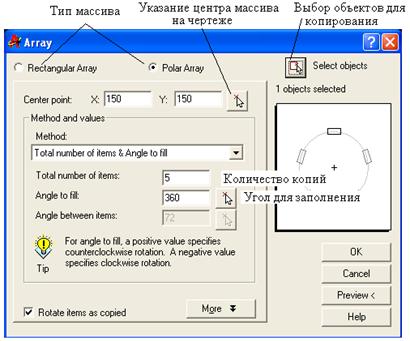
Рис. 4.9. Окно построения Array (Массив)
Рассмотрим пример: нарисовать фигуру, изображенную на рис. 4.10.
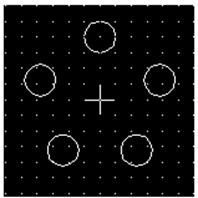 |
Рис. 4.10. Задание к примеру использования команды Array

Рис. 4.11. Пример использования команды Array
Практическое задание 4.6
Создайте массив из шести окружностей диаметром 20 мм, каждая равноудалена от центра на 70 мм.
Принцип работы с остальными командами конструирования аналогичен. В табл. 4.1 приведено краткое их описание.
Т а б л и ц а 4.1
Команды конструирования объектов
Инструмент | Название | Русский аналог | Описание |
| Stretch | Растянуть | Обеспечивает растягивание или сжатие объекта, путем перемещения его части, сохраняя при этом непрерывность связанных линий |
| Extend | Продлить | Удлиняет указанный графический примитив до выбранной кромки |
| Break | Разрыв | Дает возможность удалить часть примитива, разбивая его на два примитива одинакового типа |
| Chamfer | Фаска | Создает фаску заданного размера |
| Fillet | Скругление | Осуществляет сопряжение дугой заданного радиуса |
| Explode | Расчленить | Расчленяет составные объекты (блок, размерный блок, полилинию, область, штриховку) на составляющие их части |
Команда Explode (Расчленить) часто используется при редактировании схем и печатных плат, импортированных из пакета P-CAD.

|
Из за большого объема этот материал размещен на нескольких страницах:
1 2 3 4 |





